ビジネス・ルール
Oracle Visual Builder StudioをExpressモードで使用して、企業のユーザーにシームレスなエクスペリエンスを提供します。
Oracle Visual Builder Studio (VB Studio) Expressモードでビジネス・ルールを使用して、次のことができます:
- ページのフィールドおよびリージョンを必須またはオプションにします
- ページのフィールドおよびリージョンを読取専用または編集可能にします
- 特定の基準に応じてフィールドおよびリージョンを表示または非表示にします
- 特定のビジネス・ニーズにあわせてRedwoodページを構成します。 たとえば、「受入搬送」ページに表示する処理を制御したり、「PAR棚卸概要」ページで使用可能なデフォルトの日付範囲を設定できます。
ページに適用できる変更のタイプはページによって異なります。
VB Studioを使用して特定のページを拡張できるかどうかを判断するには、ページに移動して「設定とアクション」メニューを開きます。 Visual Builder Studioの「ページの編集」タスクを探します。
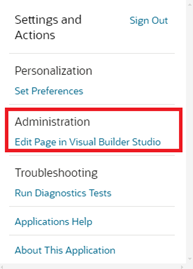
「Visual Builder Studioでのページの編集」タスクが表示されない場合、VB Studioでページを編集するために必要な権限が割り当てられていないか、ページがVB Studioで現在編集できないため、VB Studioを使用してページを編集することはできません。
VB Studioでページを開く際は、「Express」モードを使用してページを拡張します。 拡張モードはサポートされていません。 VB Studioでページを開いたときにExpressモードを使用できない場合、そのページはVB Studioで拡張できません。 「Express」モードはVB Studioヘッダー・リージョンにあります:

Expressモードでアプリケーション・ページを拡張する方法の詳細は、Visual Builder Studio ExpressモードでのOracle Cloud Applicationsの拡張を参照してください。
有効にするステップ
VB Studioを使用してアプリケーションを拡張できます。 Visual Builderを使用したアプリケーションの拡張についてさらに学習するには、Oracle Help Center > 「関心のあるアプリケーション・サービス領域」 >「ブック」>「構成および拡張」を参照してください。
VB Studioの使用を開始するには、事前にシステム管理者がいくつかの初期設定を完了している必要があります。 手順については、Oracle Cloudアプリケーションを拡張するためのVB Studioの設定を参照してください。
ヒントおよび考慮事項
VB Studio Expressモードで作業している間は、「Pages」リストを閉じたままにします。 リストを閉じると、拡張しているページがよりわかりやすく表示されます。
VB Studio Expressモードでは、フィールド値のデフォルト設定と検証をサポートする機能が表示されます。
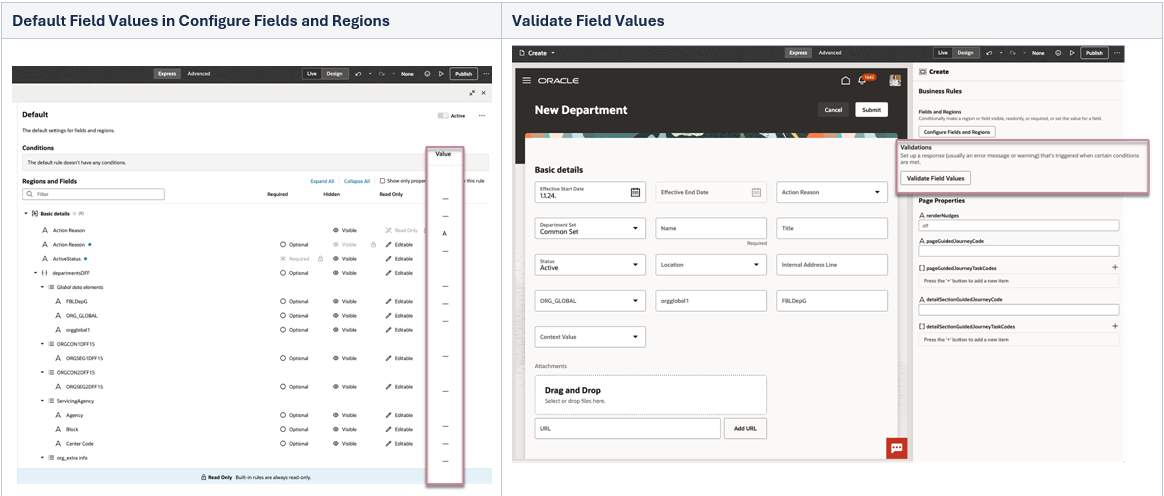
VB Studioの使用を開始するには、事前にシステム管理者がいくつかの初期設定を完了している必要があります。 手順については、Oracle Cloudアプリケーションを拡張するためのVB Studioの設定を参照してください。
主なリソース
VB Studioでアプリケーション・ページの拡張を開始するには、Visual Builder Studioへのアクセスの手順に従います。 作業中は、次のリソースで追加情報を確認できます:
アクセス要件
VB Studioを使用してアプリケーション・ページを拡張するには、次の権限を含む構成済ジョブ・ロールが割り当てられている必要があります:
-
サンドボックスの管理(FND_ADMINISTER_SANDBOX_PRIV)